Messenger nie może otworzyć załącznika lub linku? Oto co robić

Messenger nie może otworzyć załącznika lub linku? Dowiedz się, jak rozwiązać ten problem dzięki sprawdzonym krokom i wskazówkom.
Wykres kołowy jest idealny do wyświetlania różnych części całości. Microsoft Excel oferuje wbudowane narzędzie do tworzenia wykresów kołowych, które umożliwia dodanie tego typu wizualizacji do arkusza kalkulacyjnego za pomocą zaledwie kilku kliknięć.
Dzięki różnym stylom i opcjom dostosowywania możesz nie tylko utworzyć przydatny wykres kołowy w programie Excel, ale jednocześnie atrakcyjny.
Jak utworzyć wykres kołowy w programie Excel
Chociaż niektóre funkcje dostosowywania wykresu kołowego różnią się nieco, proces tworzenia wykresu jest taki sam w programie Excel w systemie Windows, Mac i w Internecie.
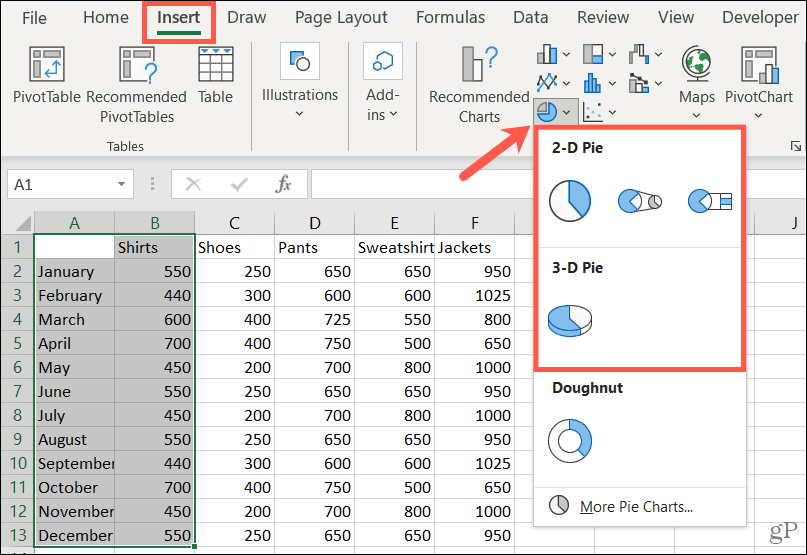
Zobaczysz, że wykres kołowy pojawi się bezpośrednio w arkuszu kalkulacyjnym, gotowy do dostosowania!
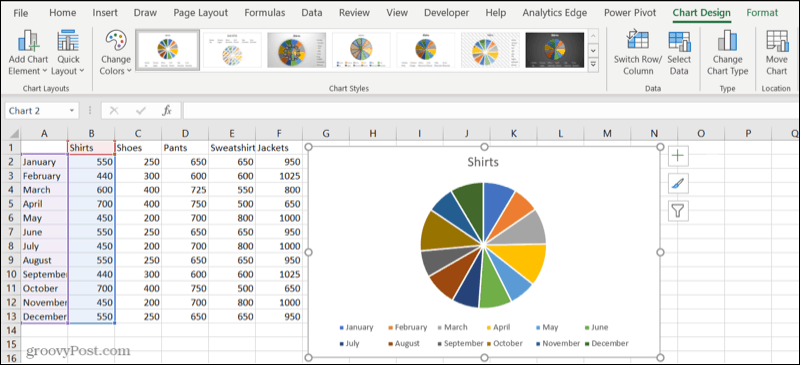
Dostosuj wykres kołowy w programie Excel
Po wstawieniu wykresu kołowego wybierz go, aby wyświetlić kartę Projekt wykresu. Te narzędzia zapewniają wszystko, czego potrzebujesz, aby w pełni dostosować swój wykres.
Możesz dodać element wykresu, taki jak legenda lub etykiety, dostosować układ, zmienić kolory, wybrać nowy styl, zmienić kolumny i wiersze, zaktualizować zestaw danych, zmienić typ wykresu lub przenieść wykres.

Excel w systemie Windows oferuje dodatkową funkcję dostosowywania wykresu. Wybierz wykres, a po prawej stronie pojawią się trzy przyciski dla elementów wykresu, stylów wykresu i filtrów wykresu.
Pierwsze dwa przyciski odpowiadają tym samym przyciskom na wstążce. Możesz więc użyć elementów wykresu, aby dodać więcej elementów lub wybrać ich pozycje na wykresie.
Dzięki stylom wykresów możesz wybierać spośród różnych schematów kolorów i stylów w jednym poręcznym miejscu.
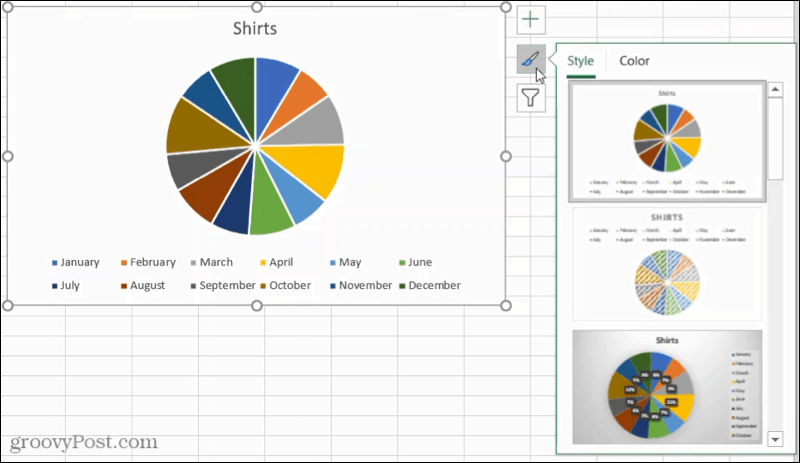
Jeśli chcesz wybrać różne części danych do wykresu, użyj filtrów wykresu. Dodatkowo możesz najechać kursorem na kategorię, aby podświetlić ten kawałek tortu.
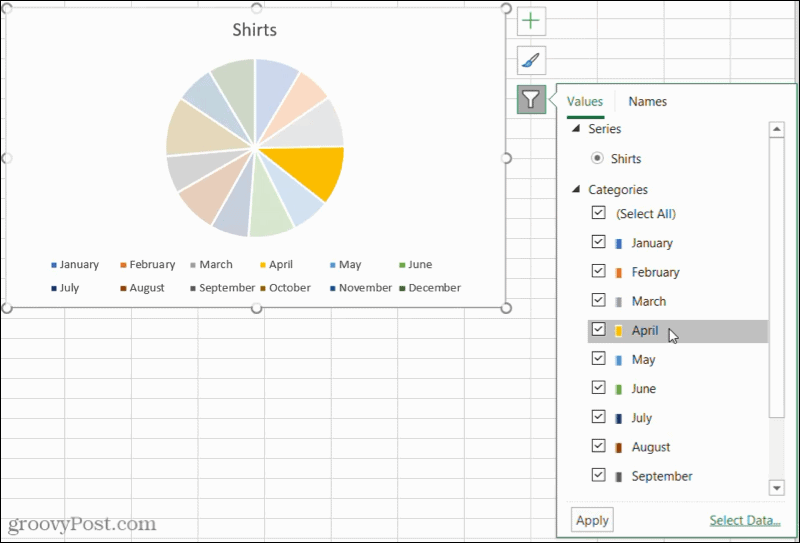
Zmień rozmiar i przenieś wykres
Jeśli pracowałeś z innymi typami wykresów w programie Excel, z przyjemnością dowiesz się, że zmiana rozmiaru lub przenoszenie wykresu kołowego jest równie łatwe.
Aby zmienić rozmiar wykresu kołowego, przeciągnij lub z jednego z rogów lub krawędzi.
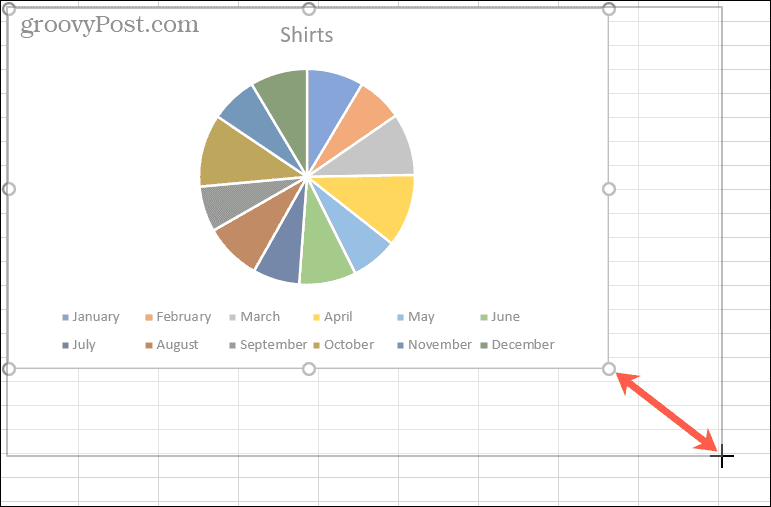
Aby przenieść wykres kołowy, zaznacz go i użyj strzałki z czterema stronami, aby przeciągnąć go w nowe miejsce na arkuszu.
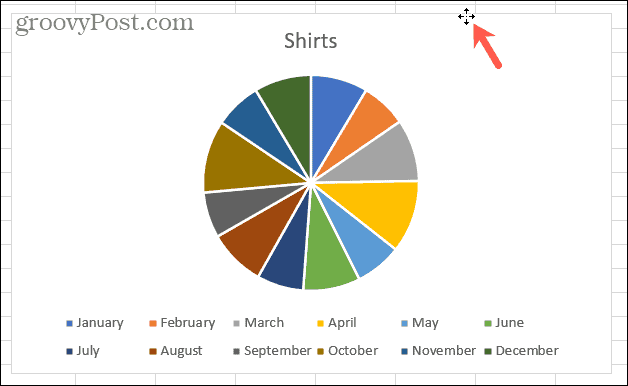
Dostosuj swój wykres kołowy i wyświetlaj swoje dane
Wykresy kołowe to wspaniałe narzędzia do wyświetlania danych. Pozwalają odbiorcom zobaczyć dane ładnie, przejrzyście i na pierwszy rzut oka. Jeśli masz starszą wersję, taką jak Excel 2007 lub Excel 2010, sprawdź, jak utworzyć wykres kołowy w tych wersjach .
W przypadku innych rodzajów wizualizacji zobacz, jak utworzyć wykres Gantta w programie Excel lub wykres punktowy, aby przedstawić swoje dane .
Messenger nie może otworzyć załącznika lub linku? Dowiedz się, jak rozwiązać ten problem dzięki sprawdzonym krokom i wskazówkom.
Dowiedz się, jak szybko stworzyć grupę kontaktów w Outlook, aby efektywnie zarządzać swoimi wiadomościami e-mail. Oszczędzaj czas z naszą szczegółową instrukcją.
Dowiedz się, jak rozwiązać problem z błędem 740 żądana operacja wymaga podniesienia Windows 10 problemów z rozwiązaniami przedstawionymi w tym artykule.
Jeśli chcesz mieć większą kontrolę nad tym, które witryny próbują uzyskać dostęp na Twoim komputerze, oto jak skutecznie zarządzać uprawnieniami witryny w Microsoft Edge.
Poznaj najlepsze emulatory PS4 na PC, które pozwolą Ci grać w gry na konsole PlayStation 4 za darmo na komputerach z Windows.
Odkryj możliwe rozwiązania, aby naprawić błąd wyjątku nieznanego oprogramowania (0xe0434352) w systemie Windows 10 i 11 podany tutaj…
Jak usunąć animacje z prezentacji PowerPoint, aby dostosować ją do profesjonalnych standardów. Oto przydatne wskazówki.
Radzenie sobie z Wicked Whims, które nie działają w Sims 4. Wypróbuj 6 skutecznych rozwiązań, takich jak aktualizacja modów i więcej.
Odkryj jak naprawić problem z kontrolerem PS4, który się nie ładuje. Sprawdź 8 prostych rozwiązań, w tym testy kabli, portów oraz reset kontrolera.
Dowiedz się, jak naprawić Operacja nie zakończyła się pomyślnie, ponieważ plik zawiera wirusa Windows 11/10 i nie można otworzyć żadnego pliku…

![[NAPRAWIONO] Błąd 740 Żądana operacja wymaga podwyższenia systemu Windows 10 [NAPRAWIONO] Błąd 740 Żądana operacja wymaga podwyższenia systemu Windows 10](https://luckytemplates.com/resources1/images2/image-2122-0408150409645.png)





![Napraw kontroler PS4 nie ładuje się [8 łatwych ROZWIĄZAŃ] Napraw kontroler PS4 nie ładuje się [8 łatwych ROZWIĄZAŃ]](https://luckytemplates.com/resources1/images2/image-9090-0408151104363.jpg)
![Operacja nie została zakończona pomyślnie, ponieważ plik zawiera wirusa [NAPRAWIONO] Operacja nie została zakończona pomyślnie, ponieważ plik zawiera wirusa [NAPRAWIONO]](https://luckytemplates.com/resources1/images2/image-4833-0408151158929.png)